
Тази статия е публикувана на Vectips.com на английски език. Можете да видите оригиналната статия тук.
Днес ще разгледаме техники за създаване на плетеница, използвайки Плик Distort, Blend Tool и четка. Тези модели са често използвани за защита на ценни книжа и банкноти от фалшификати. За да генерирате преплетени дизайнери използват специален скъп софтуер. Може би не е знаел, че Adobe Illustrator ще помогне за създаването плетеници, като се използват само вградените функции? Нека да видим как се прави.
Отворете Adobe Illustrator и да създадете нов документ (Cmd / Ctrl + N). монтаж размер област няма значение. Плетеница могат да бъдат създадени в различни цветове пространство (RGB или CMYK).
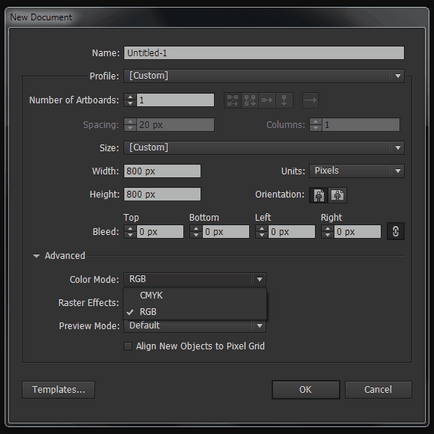
Вземете Pen Tool (P) и начертайте вълнообразна линия незаети както е показано по-долу. Не е нужно да се повтаря точно формата на кривата. Аз просто искам да ви помоля да поставите дръжката начална и крайна точка на пътя е хоризонтална. За да направите това, задръжте натиснат клавиша Shift, докато ги манипулира.
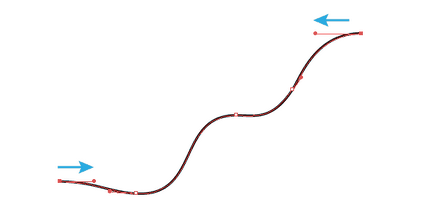
Създайте друга крива под първия. началната и крайната точка на тази крива също има дръжка разположени хоризонтално.
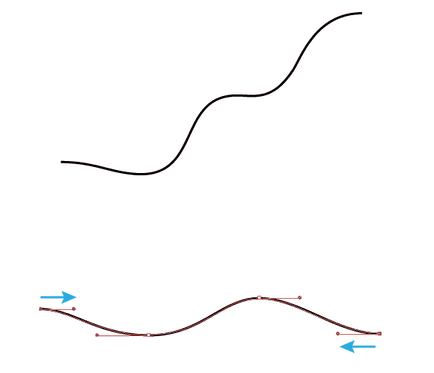
Изберете отправните точки на двете пътеки, използвайки Direct Selection Tool (A), след това да ги приведе в съответствие хоризонтално чрез натискане на Хоризонтално подравняване левица в Align панел.
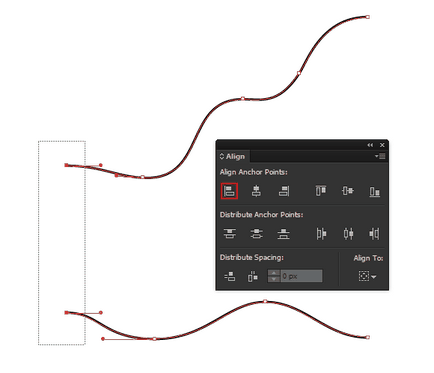
По същия начин се приведе крайни точки пътеки.
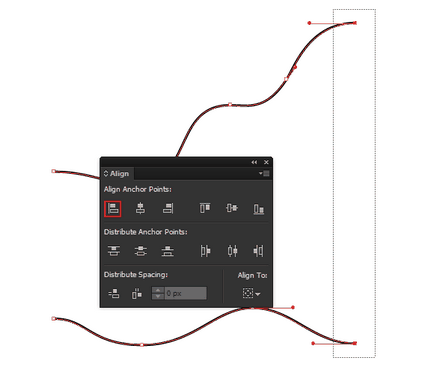
Свържете началната точка на начина, използвайки Pen Tool (P).
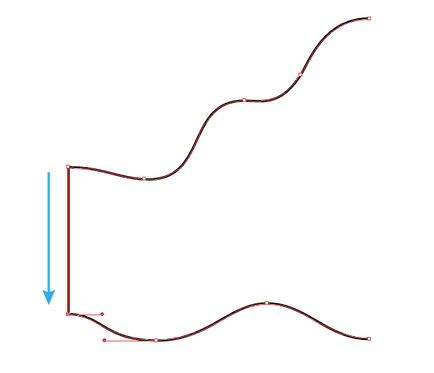
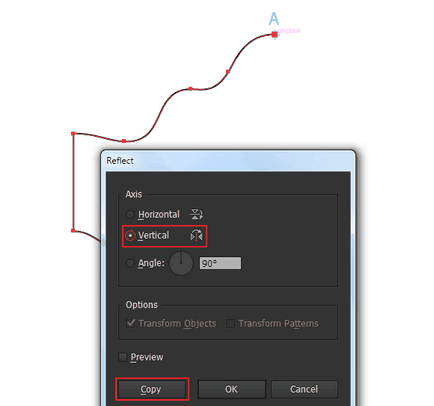
Изберете най-горното точката, в която се отнасят и в двете посоки, използвайки Direct Selection Tool (A), след това отидете на Object> Path> Присъединете (Cmd / Ctrl + J)
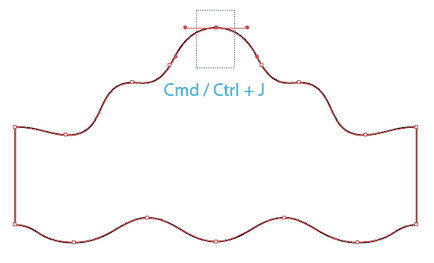
По същия начин се свързва долната точка на пътя.
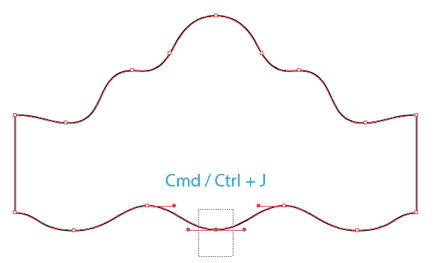
Създаване на хоризонтален път, без запълване с помощта на Pen Tool (P) или инструмента Line (# 92).
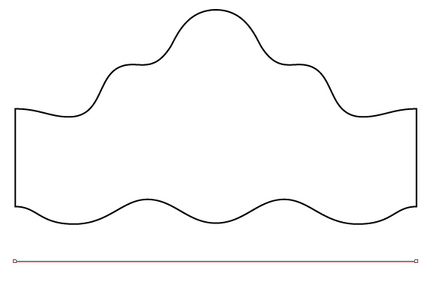
Дължината не е от значение. Преместване на пътя за известно разстояние надолу, задръжте Shift и Option / Alt, което би могло да доведе до дублиране.
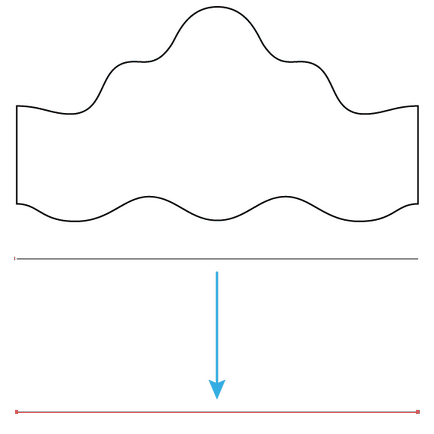
Изберете двете праволинейни сегмент, а след това използвайте Cmd / Ctrl + Option / Alt + B смес за създаване на обекта. Сега, кликнете два пъти върху иконата Blend Tool (W) върху Инструменти панел. В диалоговия прозорец, изберете определено разстояние 4PX и задайте в полето за брой.
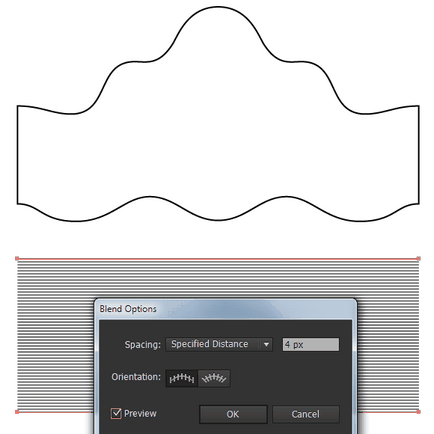
Ако искате да създадете цветна розетка, можете да се пребоядиса пътеките инсулт в различни цветове, като червено и зелено.

Пасирайте обект постави под обект на вълнообразни пътища за това той се движи надолу в панела Слоеве.
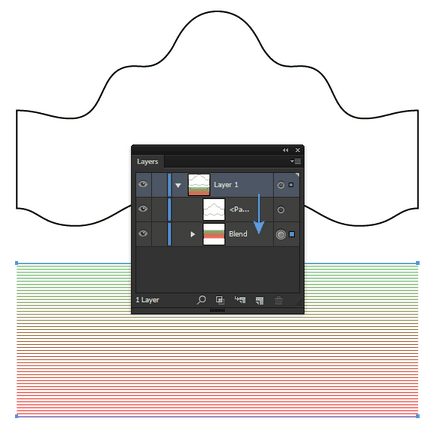
Изберете всички създадени обекти, а след това отидете на Object> Плик Distort> Направи с Top Object.
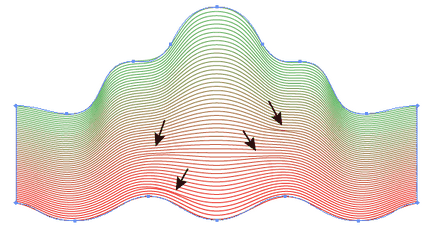
Както можете да видите, имаме няколко дефекти, които са отбелязани със стрелки на фигурата по-горе. За да коригирате ги пусне на Object> Плик Distort> Плик Опции ... Fidelity и да се увеличи до стойност от 90-100.
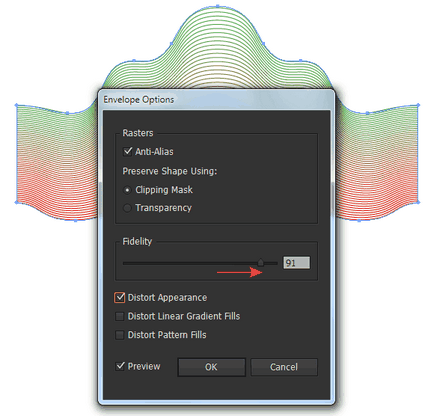
Сега всички дефекти са елиминирани.
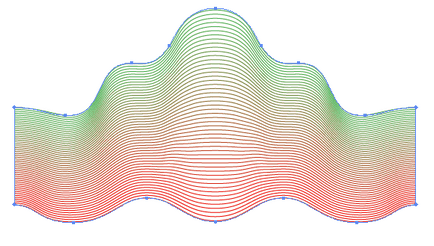
Плъзнете получения обект на панела Четки и в диалоговия прозорец, изберете четка.
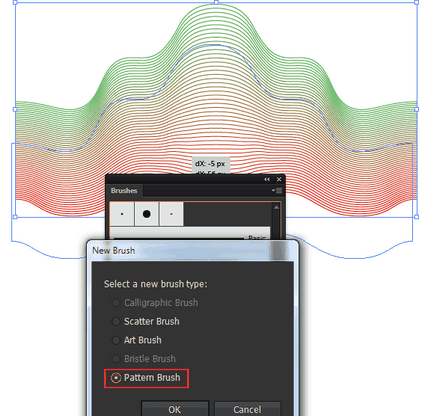
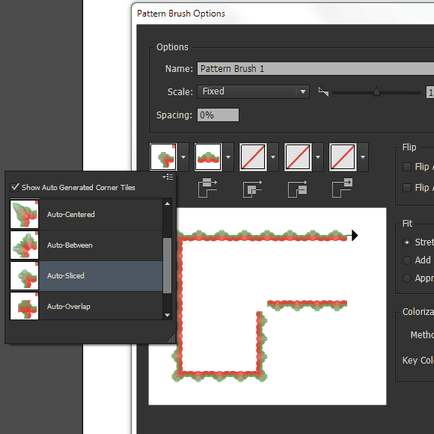
Създаване на кръг, без запълване и инсулт, използвайки Ellipse Tool (L), а след това се прилагат към него, създаден четката.
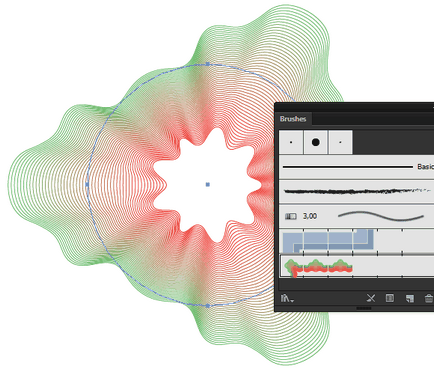
Както можете да видите, имаме доста сложна форма, която се нарича и призова плетеница. Този обект е динамична. Кликнете два пъти върху четка с умалените в панела Четки за да отворите диалоговия прозорец. Сега нека да си играе с параметрите наблюдават измененията, които настъпват.
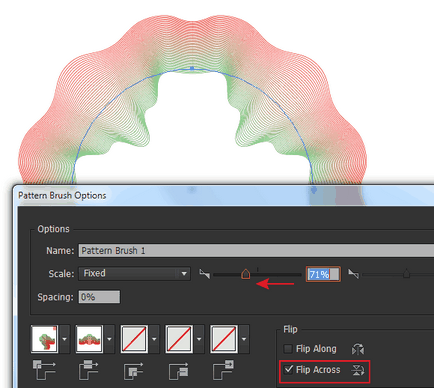
Сега нека видим как ще изглежда розетка, ако приложите четка с правоъгълна форма.
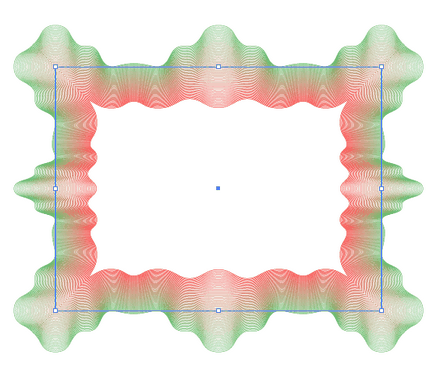
заключение
Разгледахме основните техники на създаване на плетеница в Adobe Illustrator. Сега бих искал да ви насочи към вашите собствени експерименти.
а. Както знаете, обектът е създаден в стъпки 2-5, може да бъде с всякаква форма. Колкото повече обекти, които създавате, толкова повече видове модели, които получавате.
б. Можете да промените цвета на обекта и стойността на смесица от своя стъпка.
в. Blend обект може да се състои от пътеки с различни форми (не само от прави отсечки). Например, можем да използваме за начина, по формата на зигзаг. Данните по-долу показват междинни етапи и крайният резултат на създаване на такъв плетеница.
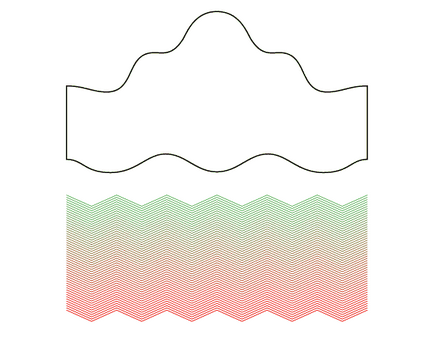
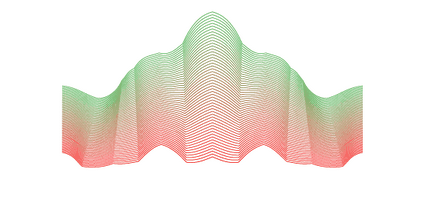
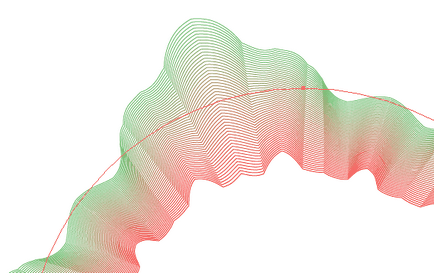
г. Вместо това се слее обект, можете да използвате пътя, който се прилага модел четка. I създаде елемент четка на няколко квадрати (горните и долните краища на квадрат са закръглени).
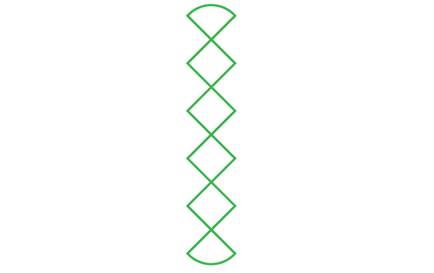
Запазване на този обект като четки панел модел четка, и след това четка приложен към прав сегмент.
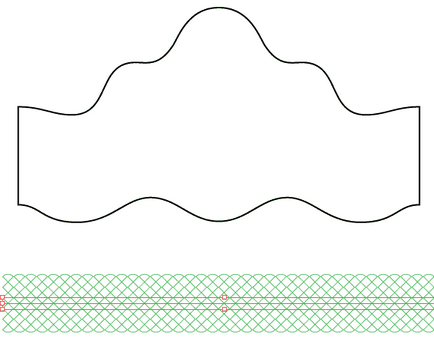
Сега, следвайки инструкциите ви познати, получаваме нова плетеница.
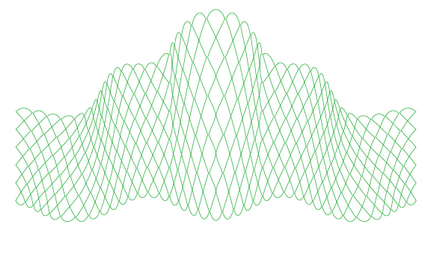
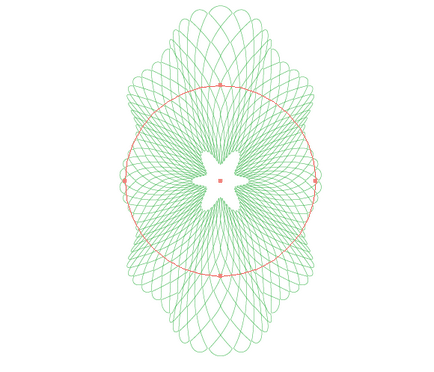
д. След създаването на Плик Distort обект, можете да продължите с манипулирането на точките Mi дръжки по пътя си, което ще доведе до създаването на безкраен брой варианти модели.
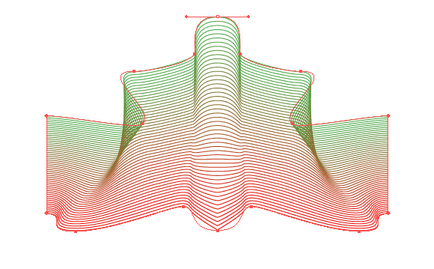
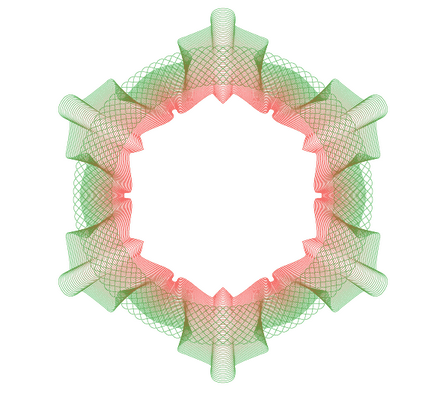
Сигурен съм, че ще намерите много начини за използване на описаната технология. Наслаждавайте се на експерименти!
